Een efficiënte en krachtige webbrowser is onmisbaar. Microsoft Edge in combinatie met Microsoft Copilot biedt je een innovatieve manier van interactie met het internet. Met deze handleiding wil ik je laten zien hoe je Microsoft Copilot optimaal kunt gebruiken in Microsoft Edge om je webbrowsing-ervaring te verbeteren. Je zult leren hoe je zoekopdrachten kunt verbeteren, inhoud kunt samenvatten en zelfs e-mails kunt opstellen, allemaal zonder de context van je huidige webpagina te verliezen.
Belangrijkste inzichten
- Microsoft Copilot in Edge maakt het mogelijk om direct vragen te stellen op elke website.
- Inhoud efficiënt samenvatten en interactieve ondersteuning bij het browsen krijgen.
- De tool biedt functies zoals het schrijven van teksten, inzichten verkrijgen over webpagina's en de mogelijkheid om afbeeldingen en screenshots toe te voegen.
Stap-voor-stap handleiding
Eerste stappen: Microsoft Edge en de Copilot openen
Eerst moet je ervoor zorgen dat je Microsoft Edge geïnstalleerd hebt. Start de browser op en maak je vertrouwd met de interface. Om de Microsoft Copilot te openen, klik je op het Copilot-symbool in de rechterbovenhoek of druk je op Ctrl + Shift.
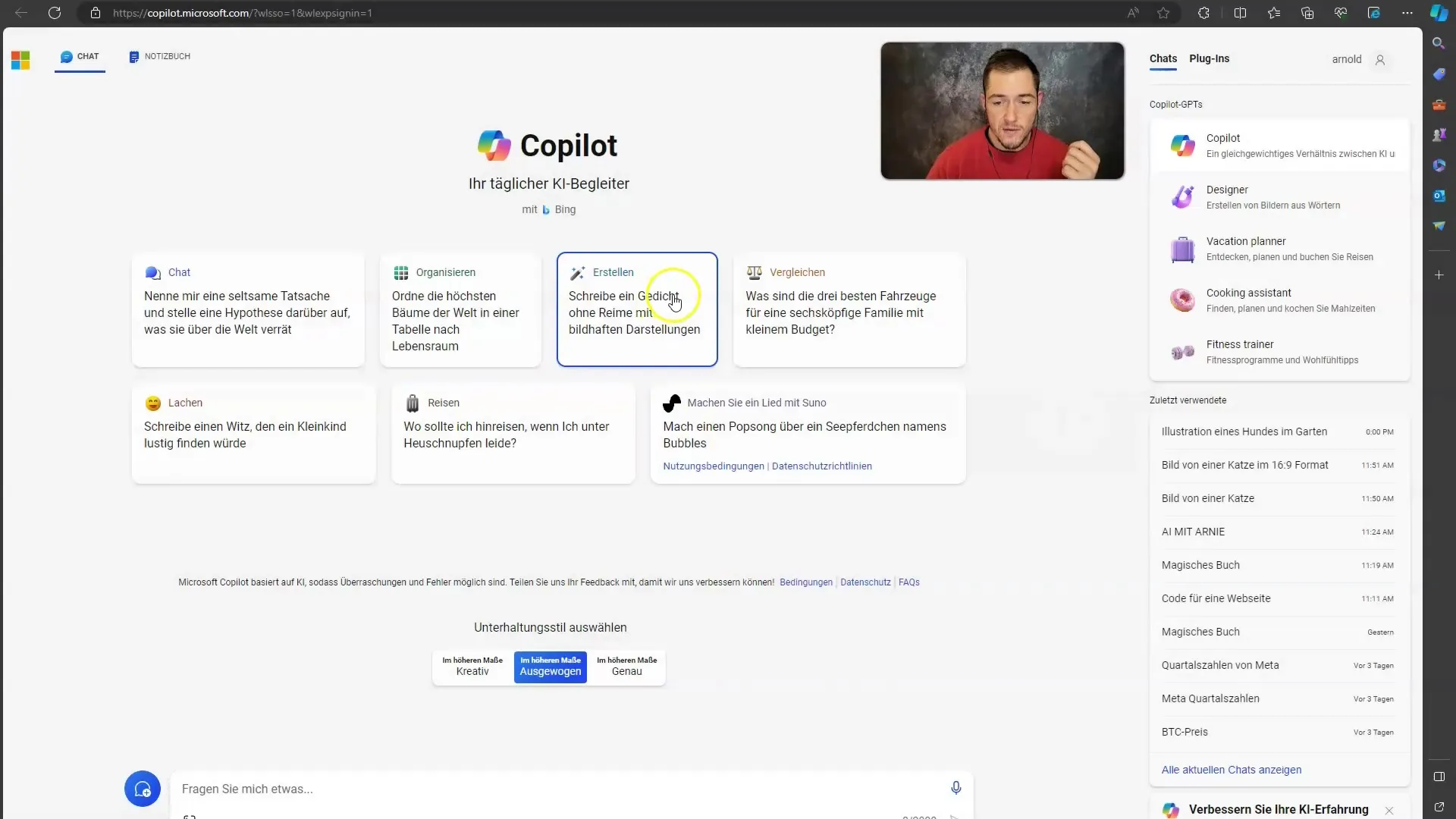
De Copilot gebruiken
Nu je de Copilot geopend hebt, bevind je je ook altijd in staat om vragen te stellen of opdrachten te geven terwijl je op een website bent. Je kunt de Copilot activeren terwijl je een artikel leest of informatie verzamelt, zonder de huidige pagina te verlaten.
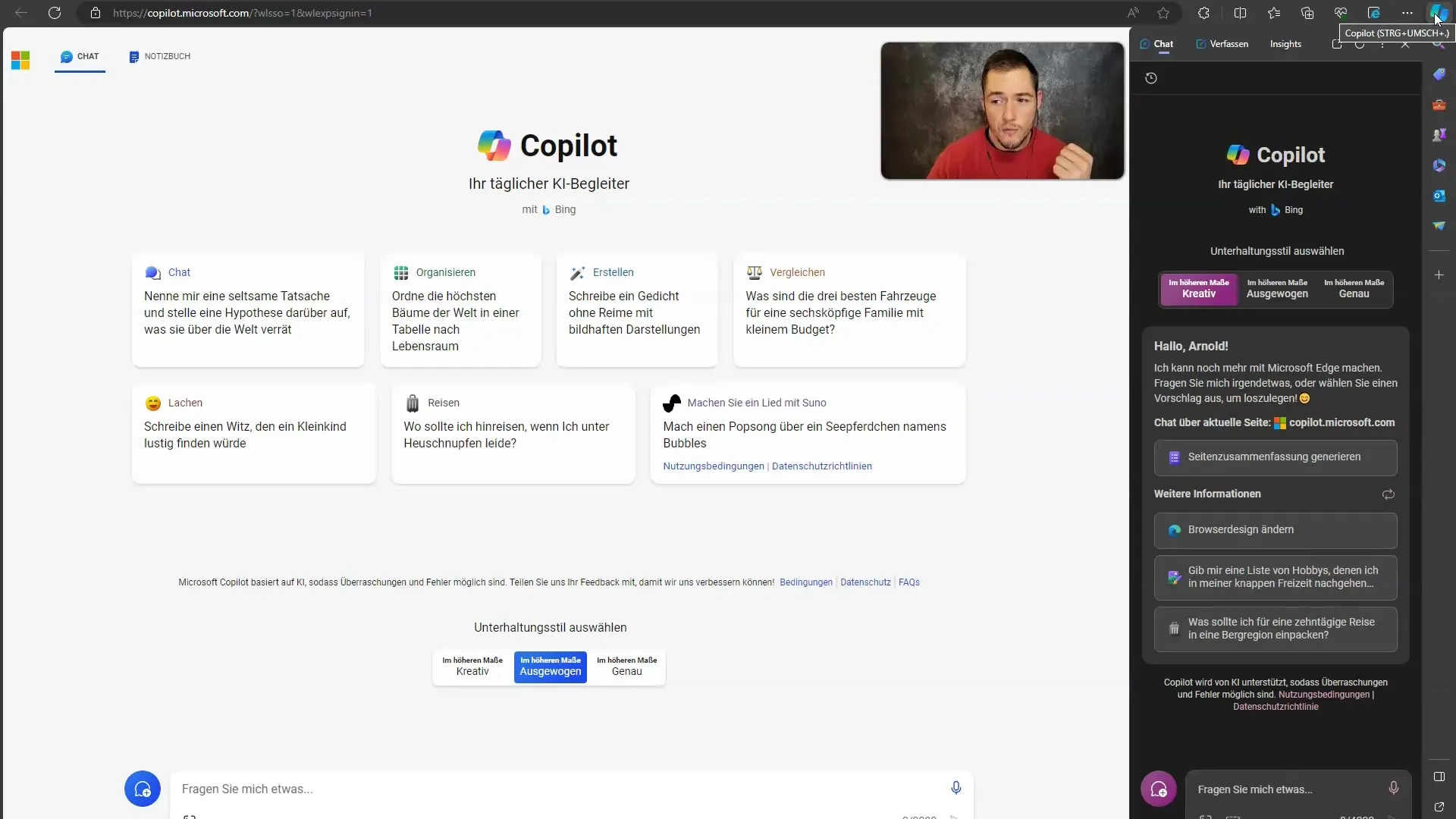
Samenvattingen aanvragen
Een bijzonder handige functie is de mogelijkheid om een samenvatting van de webpagina te genereren. Dit is met name waardevol als je snel informatie wilt consumeren. Klik eenvoudig op de bijbehorende knop en de Copilot zal de inhoud voor jou samenvatten.
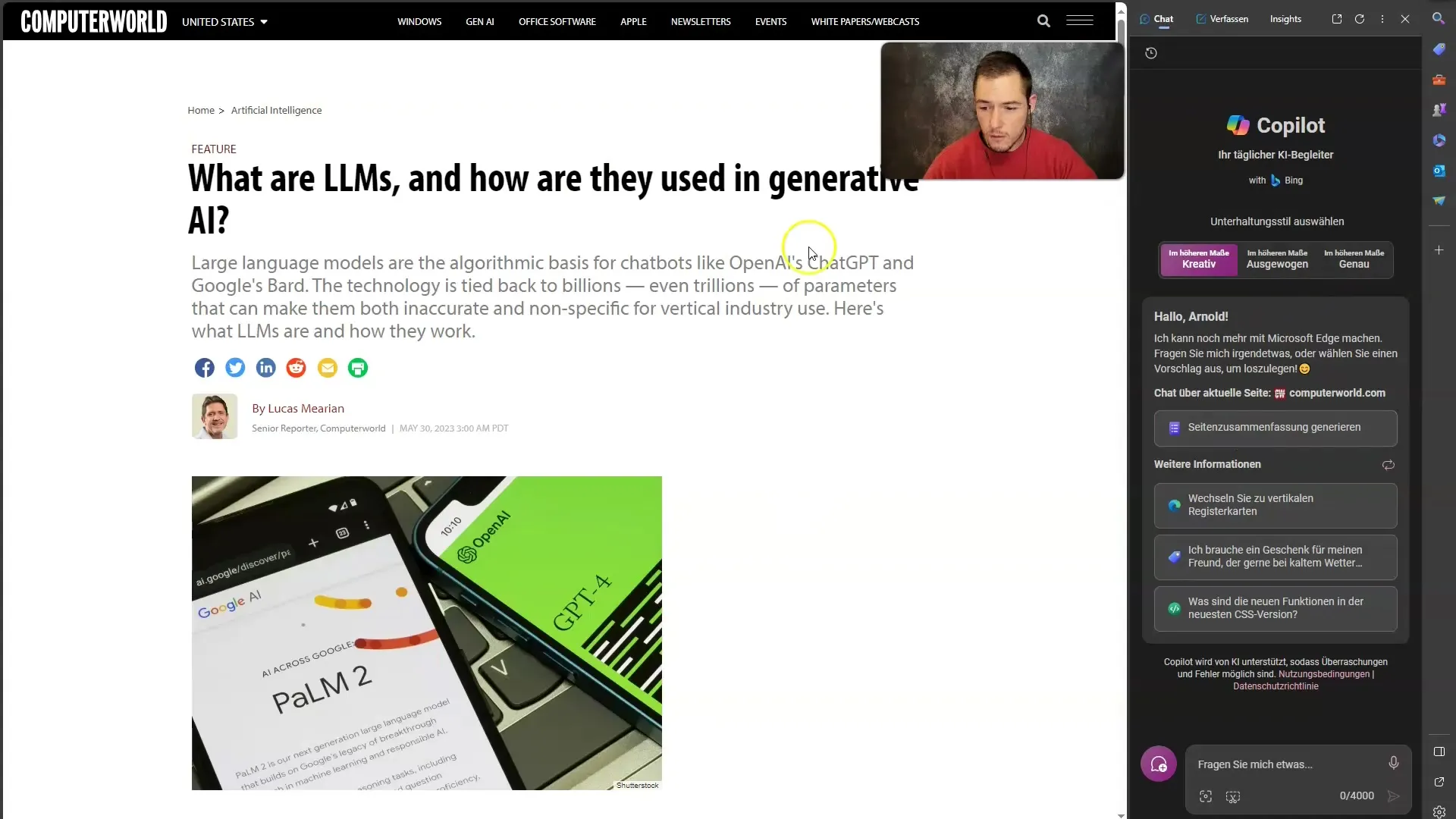
Eigen vragen stellen
Je kunt de Copilot vragen stellen over elk onderwerp dat je interesseert. De Copilot begrijpt eenvoudige vragen en biedt je de mogelijkheid om antwoorden te krijgen die zijn afgestemd op de inhoud van de huidige pagina. Een voorbeeld zou kunnen zijn: "Wat zijn grote taalmodellen?" De Copilot zal je een beknopt antwoord geven.
Prompts maken en gebruiken
Maak direct prompts of varieer ze. Je kunt specifieke vragen stellen of algemene informatie opvragen. Het systeem biedt ook een selectie van standaard-prompts die je kunt gebruiken om je zoekopdracht te verfijnen.
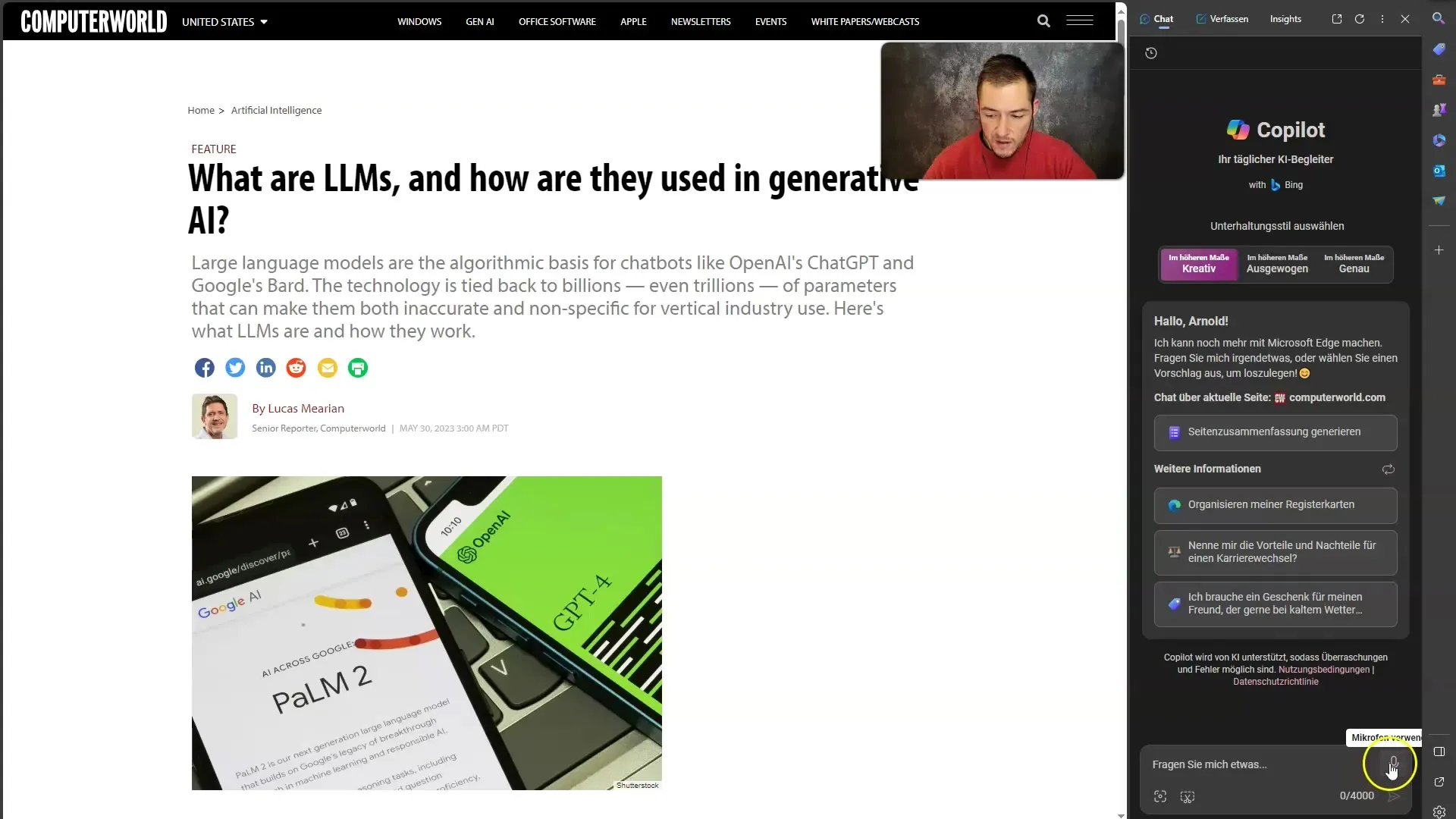
Teksten schrijven
Nog een uitstekende functie van de Copilot is de schrijffunctie. Als je bijvoorbeeld een e-mail aan een collega wilt schrijven, kun je dit rechtstreeks in de browser doen. Geef eenvoudig wat instructies zoals "E-mail aan Max, die zijn sleutels vergeten is", en de Copilot genereert een tekst voor jou.
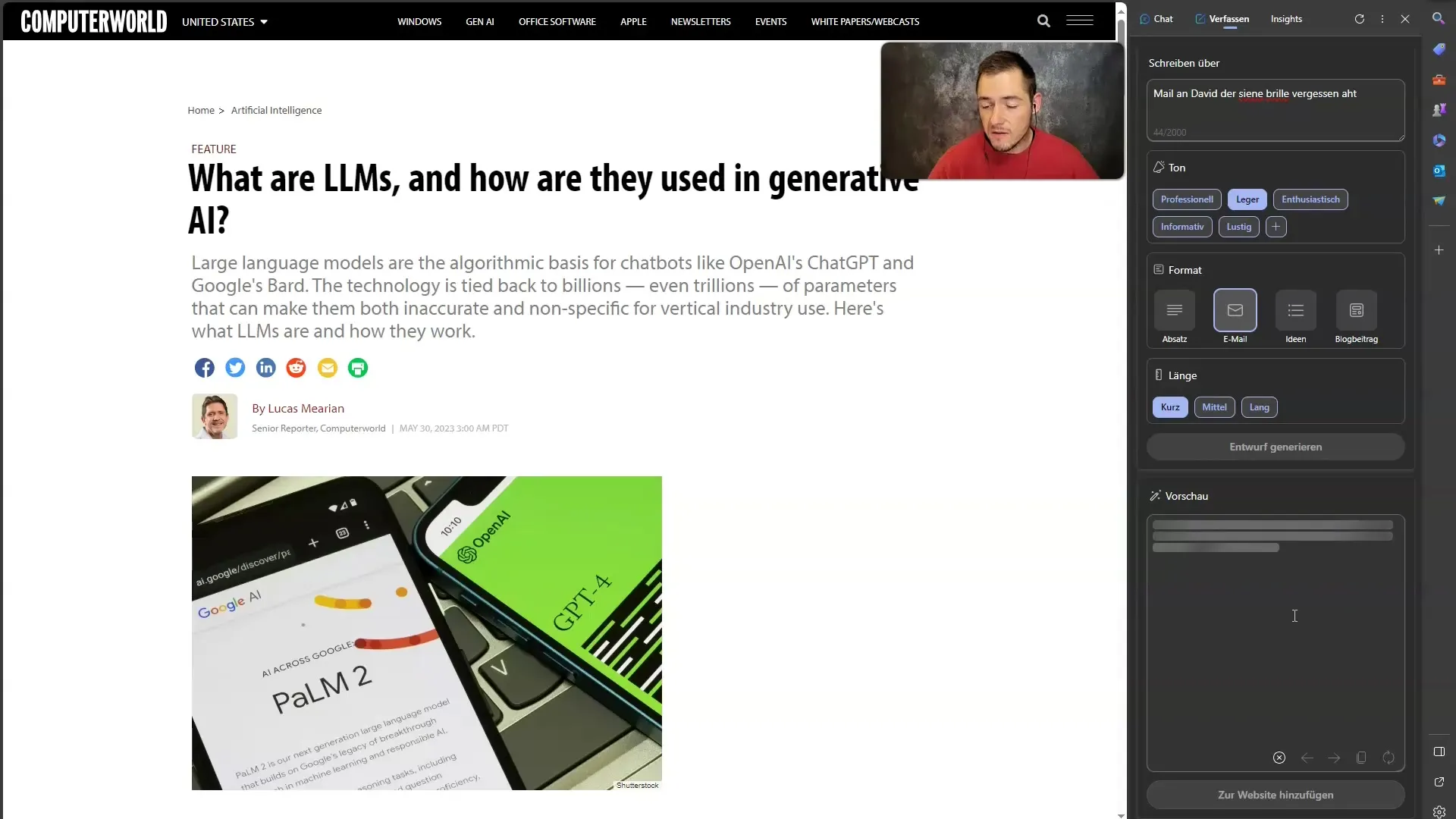
Meer informatie opzoeken
Je kunt ook gebruikmaken van de Insights-functie om meer te weten te komen over de webpagina die je op dat moment bezoekt. Dat omvat beoordelingen, maandelijks verkeer en andere relevante informatie die je kunnen helpen om de betrouwbaarheid en populariteit van de website te beoordelen.
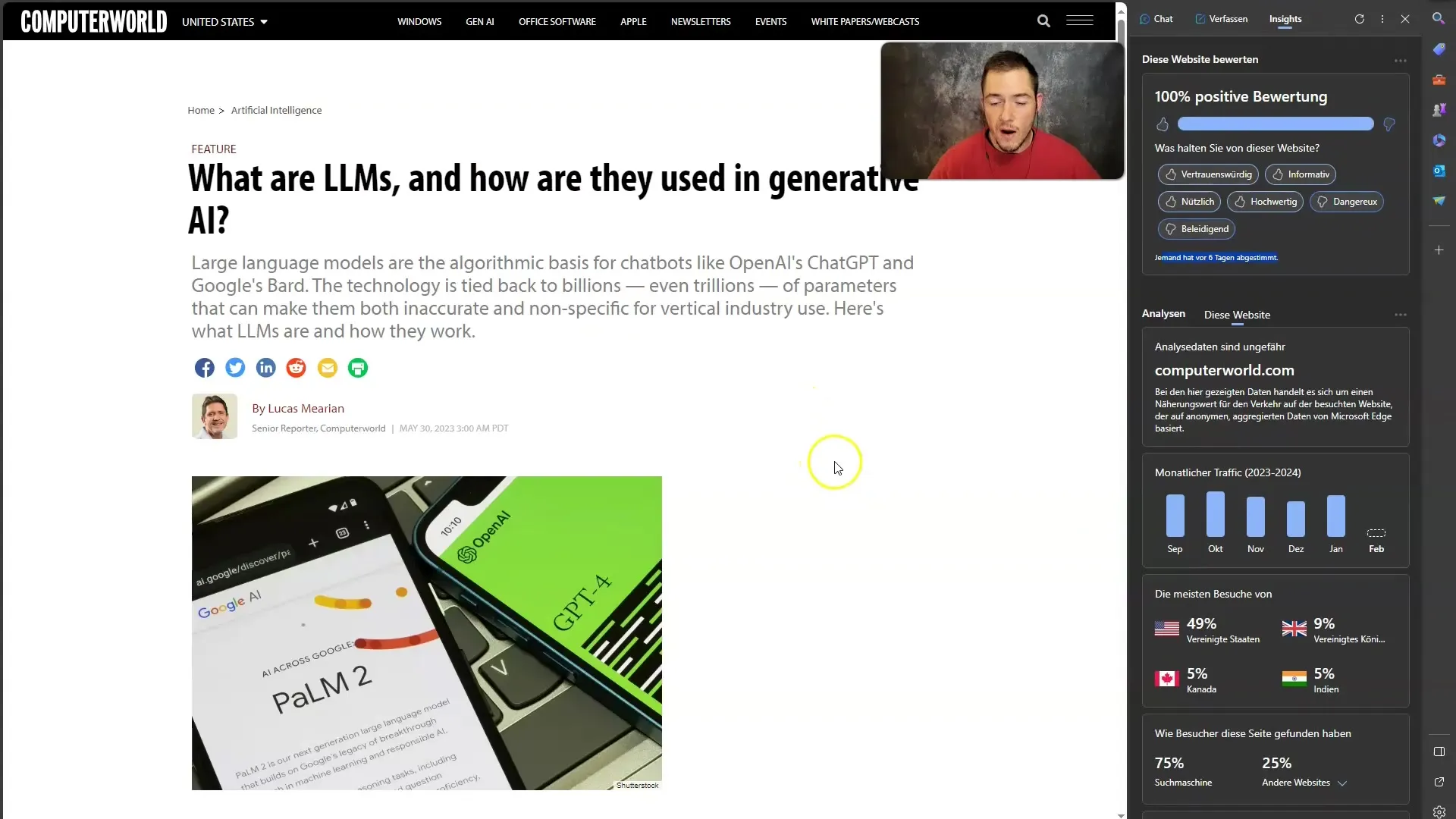
Nieuw onderwerp beginnen
Als je klaar bent om een nieuw onderwerp te starten, klik dan gewoon op "Nieuw onderwerp". Hierdoor wordt een nieuw chatveld geopend waar je je nieuwe aanvraag kunt structureren.
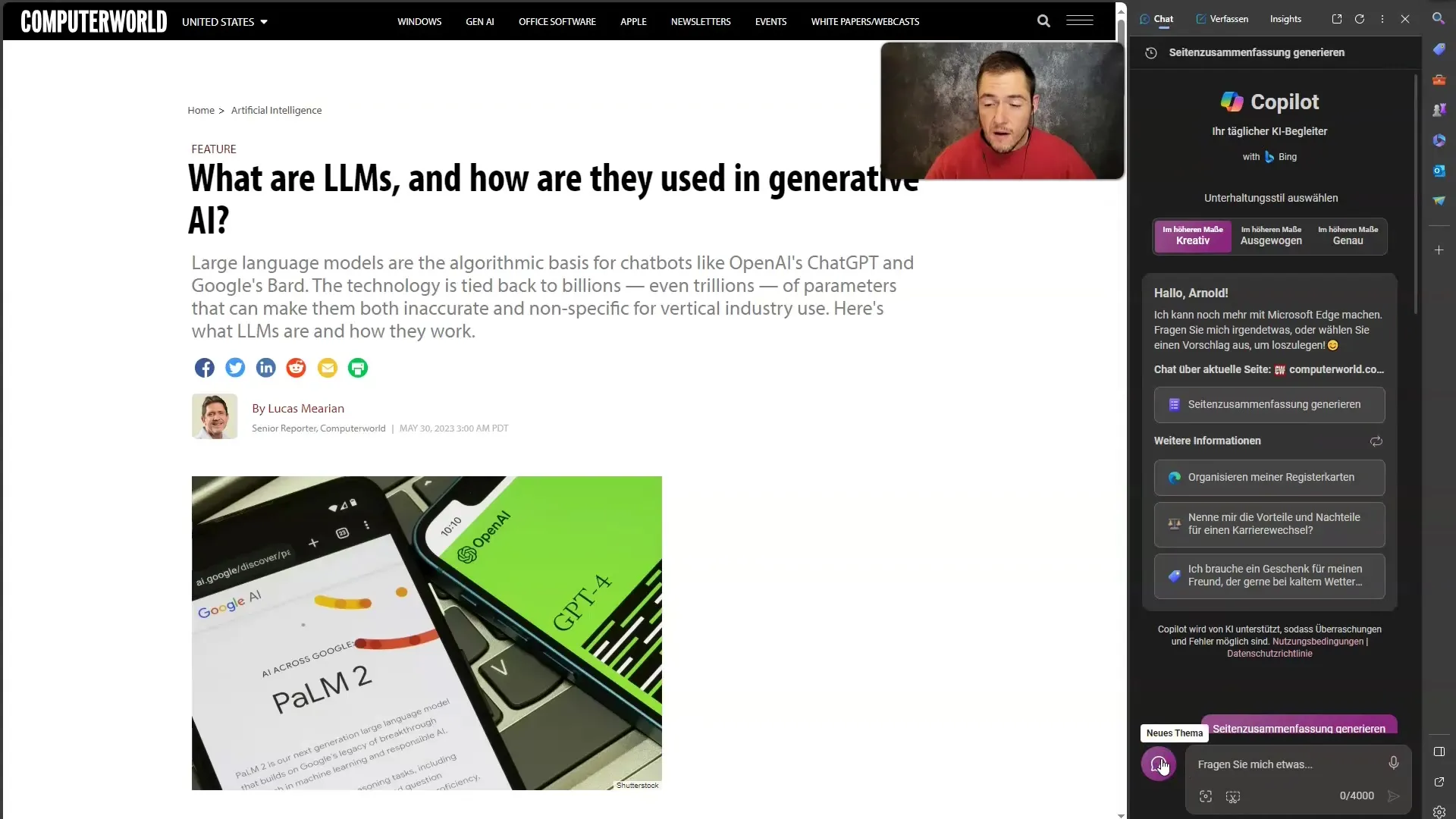
Samenvatting van de functies
Je hebt nu kennisgemaakt met de mogelijkheden van Microsoft Copilot. Je kunt efficiënt navigeren op websites, inhoud samenvatten, e-mails schrijven en inzicht krijgen in de website. al deze functies zijn gratis te gebruiken zolang je Microsoft Edge gebruikt.
Samenvatting
In deze handleiding heb je geleerd hoe je Microsoft Copilot in Microsoft Edge kunt gebruiken om jouw browservaring te optimaliseren. De tool biedt tal van functies die je helpen om efficiënter te werken op het internet, sneller informatie te vinden en flexibel inhoud te creëren. Gebruik de Copilot als jouw persoonlijke assistent tijdens het werken op het web!
Veelgestelde vragen
Hoe roep ik de Copilot op in Microsoft Edge?Druk op Ctrl + Shift of klik op het Copilot-symbool in de rechterbovenhoek van de browser.
Kan de Copilot ook e-mails opstellen?Ja, je kunt de Copilot instructies geven om e-mails te maken op basis van jouw input.
Werkt de Copilot op elke website?Ja, je kunt de Copilot op elke website gebruiken om vragen te stellen of inhoud samen te vatten.
Zijn de functies van de Copilot gratis?Ja, de Copilot in Microsoft Edge kan gratis worden gebruikt zolang je de webbrowser gebruikt.
Kan ik de Copilot ook gebruiken zonder internetverbinding?Nee, de Copilot heeft een internetverbinding nodig om informatie op te halen en te verwerken.


